硬盘装系统win7的详细教程(一步一步教你如何在硬盘上安装win7操作系统)
在今天的计算机领域,操作系统是电脑的核心,而其中最为常见和稳定的操作系统之一就是Windows7。然而,许多人可能不熟悉如何将Windows7系统安装到自己的硬盘中。本教程将会一步一步地指导您如何在硬盘上安装Windows7操作系统。请您耐心阅读下文,根据教程的步骤进行操作。
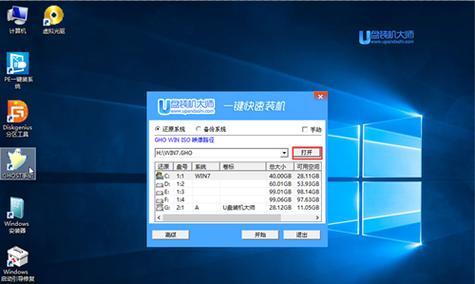
1.检查硬件兼容性
在开始安装Windows7之前,确保您的电脑硬件兼容该操作系统。您可以在Windows官方网站上查找硬件兼容列表,并确保您的电脑满足最低系统要求。

2.备份重要数据
在进行任何操作前,请务必备份您电脑中的重要数据。在安装过程中可能会出现数据丢失或格式化硬盘的风险,所以备份数据是非常重要的。
3.准备安装媒介

您需要准备一个可引导的Windows7安装U盘或光盘。您可以从微软官方网站下载Windows7镜像文件,并使用官方工具将其写入U盘或刻录到光盘中。
4.进入BIOS设置
重启电脑,并在开机时按下相应的按键(通常是Del键或F2键)进入BIOS设置界面。在BIOS中,将启动顺序调整为从U盘或光盘启动。
5.开始安装
重启电脑后,系统将从U盘或光盘启动,进入Windows7安装界面。按照屏幕上的指示选择语言、时间和键盘布局等设置,然后点击“下一步”。
6.接受许可协议
在安装过程中,您需要阅读并接受Windows7的许可协议。仔细阅读协议内容,并在同意后点击“下一步”。
7.选择安装类型
在接受许可协议后,您将看到安装类型的选项。选择“自定义(高级)”,以便进行更详细的安装设置。
8.创建分区
在自定义安装选项中,您可以选择要安装Windows7的分区。如果您希望将整个硬盘用于Windows7,请选择“新建”并创建一个完整的主分区。
9.格式化分区
在创建分区后,您需要选择要安装Windows7的分区,并进行格式化。请注意,此操作将会清除该分区上的所有数据,请确保您已经备份了重要数据。
10.开始安装
完成分区格式化后,您可以点击“下一步”开始安装Windows7。安装过程可能需要一些时间,请耐心等待直到安装完成。
11.设置用户名和密码
在安装过程中,您需要设置一个用户名和密码。请确保密码复杂度足够强,并记住该密码,以便日后登录系统使用。
12.完成安装
安装过程完成后,您将会看到一个欢迎界面,表示Windows7已经成功安装。点击“下一步”进行初始设置,然后系统将会自动启动。
13.更新系统和驱动程序
安装完毕后,立即更新Windows7系统和相关驱动程序是非常重要的。通过WindowsUpdate功能和官方网站下载最新的系统补丁和驱动程序来确保您的系统始终保持最新。
14.安装常用软件和工具
在更新系统和驱动程序后,您可以根据自己的需求安装一些常用的软件和工具。例如,办公套件、浏览器、多媒体播放器等。
15.个性化设置
根据个人喜好进行个性化设置,包括桌面背景、屏幕保护程序、主题等。通过这些设置,让您的Windows7系统更符合您的需求和喜好。
通过本教程,您应该已经学会了如何在硬盘上安装Windows7操作系统。确保在安装前备份重要数据,并按照教程一步一步进行操作,就可以轻松完成安装。如果您遇到任何问题,请查阅相关文档或咨询技术支持。祝您成功安装并享受使用Windows7!
- 使用光盘安装Win7驱动的方法(简单教程,让您轻松驱动电脑)
- 苹果电脑日期显示错误问题的解决方案(探索苹果电脑日期显示异常的原因及解决方法)
- 探讨电脑网页代理服务错误的原因及解决方法(电脑网页代理服务错误的常见问题及解决办法)
- Win10系统如何彻底清理C盘垃圾文件?(以提高系统性能为目的,使用进行全面清理)
- 解决电脑账户提示错误的方法(应对电脑账户错误提示,提高用户体验)
- 苹果电脑U盘系统教程(轻松掌握苹果电脑U盘的使用方法)
- 从惠普Win8.1改为Win7的简易教程(轻松回归Win7,享受更稳定的操作系统)
- 存储空间误删恢复办法(保护重要数据不丢失的技巧)
- 解决电脑DVD弹出错误的方法(排除DVD无法弹出的故障及解决方案)
- 电视机尺寸规格表大全(尺寸规格表、尺寸选择、尺寸测量、市场需求)
- 电脑Windows恢复错误解决指南(解决电脑Windows恢复错误的有效方法)
- 网吧电脑显卡驱动错误的解决方法(快速排除网吧电脑显卡驱动错误的故障)
- 使用ISO文件在苹果电脑上安装Windows7系统的教程(详细指南和步骤,让您轻松在苹果电脑上安装Windows7)
- 使用cdlinux进行操作系统的安装教程(轻松安装教程,让你快速掌握cdlinux安装技巧)
- 解决电脑上网错误651的方法(错误651的原因和解决方案,让你顺畅上网)
- 电脑搜索错误的解决方案(排查和修复常见搜索错误的方法及技巧)